ブログの女の子を作る #84 口の中に歯や舌を作る【Blender】
他の方が作成された3Dモデルを見ていると、キャラクターの表情が豊かで種類も多いことに気づきました。口を開けて目の角度が変わるだけでも、見え方が全然違うんですよね。
ですが、いまのキャラクターで顔が動くのは、まばたき・ジト目・驚いた表情だけでかなり少ない。
ですが、いまのキャラクターで顔が動くのは、まばたき・ジト目・驚いた表情だけでかなり少ない。
というわけで表情を作ろうと思いましたが、口を開けた時に見える「口の中」をちゃんと作ってないことを思い出しました。
今回は、しっかりと口の中を作ります。
目次
開発環境
・Blender 2.90.1
・CPU:AMD Ryzen 7 3700X
・グラボ:ASUS ROG-STRIX-RTX2060S-O8G-GAMING
(1) 口の中の上部分を作る
いまの口の中は「#14 顔と上半身の修正」の記事で作成したものです。
口の中に色を付けるために作ったので、歯や舌は無くてピンクの空間があるだけ。口を開けなければこれでも良いですが、表情を作る場合にはこれでは足りません。やはり、しっかりと作る必要がありそうです。
小咲南緒様の動画を参考にしました
口の中は「小咲南緒」様の動画の方法で作りました。
とても分かりやすい内容で参考になりました。
ありがとうございました!
メッシュの円で作り始める
それでは作っていきましょう。細かな手順は先ほどの動画をご参考にしてくださいね。
Shift+Cキーで3Dカーソルを原点に移動したあと、オブジェクトモードで「追加 -> メッシュ -> 円」を選択します。
円の半分を選択して、頂点を削除します。
「ミラー」モディファイアーを追加します。
これで左右対称で作業できるようになりました。
歯の形を作る
円周の少し内側に切れ込みを入れます。これが歯になります。
プロポーショナル編集で円を前方を引っ張って、形を修正します。
歯の部分を選択して、下の方向へ2回分押し出します。これが歯と歯茎になります。
「歯茎と上あごの付け根」の辺を選択して、ALT+Sキーで縮小します。
丸みが出ましたね。
(2) 口の中の下部分を作る
上半分のベースができました。
これを複製して、下半分を作っていきましょう。
複製して下部分を作る
編集モードですべての頂点を選択して、Shift+Dキーで複製します。
作業しやすいように、少し下に移動しておきましょう。
「歯の底面部分」を選択して、
上方向に移動すると、口の下部分にも歯が生えたようになりました。
下の歯茎の根本部分を外側に広げておきます。
いまは面の方向が反転してますので、頂点をすべて選択した状態で「面の向きを外側に揃える」を実行しておきます。
これで法線の向きがすべて外側になります。
少し奥側に移動する
下部分をすべて選択して、
少しだけ奥側に移動します。
これくらいでしょうか。
歯の角を丸くする
歯の辺をすべて選択して、
Ctrl+Bキーで角を丸めます。
これは「面取り(ベベル)」という機能のようですね。便利!
(3) 上下のパーツをつなげる
上下のパーツをつなげていきます。
奥部分をつなげる
口の中の奥部分に切れ込みを入れます。
上下の辺を選択し、
Fキーで面を貼ります。
ループカットで3等分しておきましょう。
更につなげる
ループカットした部分を選択して丸みを持たせ、近くの頂点とくっつけます。
くっつきました。
下の方もやっておきましょう。
これで良いですね。
あとは奥側に向かって面を貼っていきます。
すべて埋まりました。
側面にも面を貼る
次は側面です。下の画像あたりの辺を選択して、
面を貼ります。
この位置あたりまで貼れば良さそうです。
形を丸くする
先ほどの側面と同じく、ループカットを使ってポリゴンを3分割して、
丸みを持たせます。
上あごの面に切れ込みを入れて放射線状にして、中心部分を少し持ち上げます。
下部分の中心も少し下げておきましょう。
これで良いですね。
(4) 口の中のパーツを作る
だいぶんできてきました。次は、口の中のパーツを作っていきます。
のどちんこを作る
のどちんこを作ります。正式には「口蓋垂(こうがいすい)」と呼ぶようですね。動画では「作りたかったら作って」と言われていましたが、せっかくなので作ってみました。
作業しやすいように、余計な部分を一時的に非表示にしておきましょう。
非表示にする時は面を選択してHキー、再度表示する時はALT+Hキーですね。
ちなみに、Shift+Hキーは選択中以外が非表示になります。これも良く使います。
上あごの一部を選択して、下方向に押し出します。
先端部分を小さくすると良いですね。
そこから更に何回か押し出しつつ、面の大きさを変えて形を整えます。
のどちんこ部分の頂点をすべて選択して「細分化」を実行します。
頂点が増えました。
この状態から更に「頂点をスムーズに」を実行することで、スムーズ化します。
面がなめらかになりました。
あとは手動で形を調整しておきましょう。
舌を作る
次は舌を作ります。
「追加 -> 立方体」を選択して、ループカットで縦横に細かく分割します。
いまは「ミラー」モディファイアーを使っている状態ですので、立方体の半分を選択して、
削除しておきましょう。
これでOKです。
先ほどののどちんこと同じく、「スムーズ化」を数回かけておきます。
プロポーショナル編集で形を舌っぽくします。
難しい。。。
舌を口の中に入れる
舌のオブジェクトを選択して、口の中に移動します。
モディファイアープロパティの「リアルタイム」アイコン(PCのモニタっぽい画像)をオフにすると、ミラー部分が非表示になります。
これで位置や大きさを調整しましょう。
大きさはこれくらいにしてみました。
あとからでも調整できるので今は適当で。
「口の中」を顔の中に移動する
作成した「口の中」パーツを顔の中に移動しましょう。
大きさを小さくして、
顔の中に移動します。ワイヤーフレーム表示にするとやや見やすい。
角度を少し斜めにしてみました。
難しい。。
(5) 口の中と顔をつなげる
「口の中」パーツと顔とつなげていきます。
マテリアル設定して色を付ける
つなげる前に、いまの状態ではイメージがつかみにくいので単色のマテリアルを設定しておきましょう。
歯と歯茎の境界線にシームを付けて、マテリアルを設定していきます。
歯と歯茎っぽくなりました。
ついでに舌にも色をつけておきましょう。
これで確認しやすくなりました。
口と顔をつなげる
口と顔をつなげていくんですが、歯茎の上部分と唇の頂点をつなぎ安くするため、ナイフツールで以下の画像のように切れ込みを入れて、頂点を増やしておきます。
唇をつなぐ前に、頬付近の面を貼っておきます。
ループカットして分割し、隣の頂点とつないでおきます。
これが頬の内側になるようです。
良く考えてありますね。
反対側も同様にやっておきましょう。
唇の裏側とつなげる
あとは、唇付近をつなげていきます。
作業しやすいように、顔の唇付近以外は非表示にしてますよ。
この辺りの頂点を4つ選択して、
面を貼ります。
狭いので作業しにくい。。。
他の部分にも面を貼っていきます。
後ろから見てみました。
空いている部分にも面を貼っていきます。
これで全ての面が埋まりました。
後からテクスチャ画像を修正しておきましょう。UV展開した部分に単色を塗るだけなので簡単ですね。
口の中を確認する
一通りの作業が完了しました!
どうなったか確認してみます。
外から見てみると歯が見えました。
やはり上下の歯が揃ってると良いですね。
頬部分を非表示にしてみました。
表情を作る時、顔の下半分を動かしますので、歯や下の位置は今後修正するかも知れません。
面貼りが難しかった部分です。
ちゃんとつながっているようで安心しました。
まとめ
キャラクターの表情を作る前に、口の中をしっかりと作ってみました。
歯、歯茎、舌など一通りのパーツができました。
これで表情を作れます!
コメント
トラックバックは利用できません。
コメント (0)











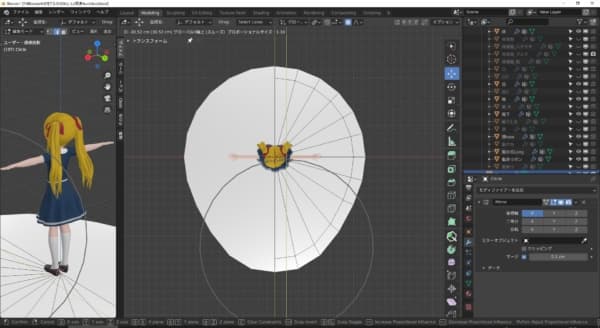














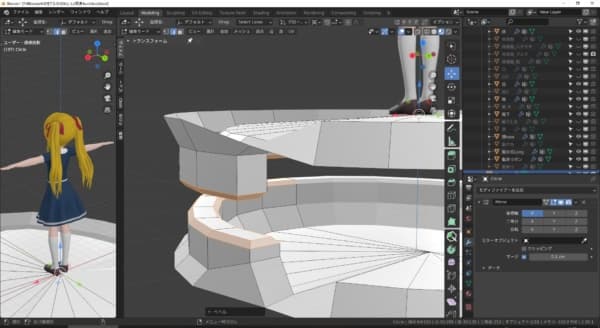
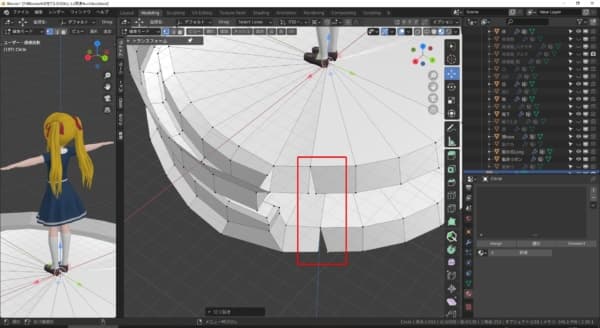
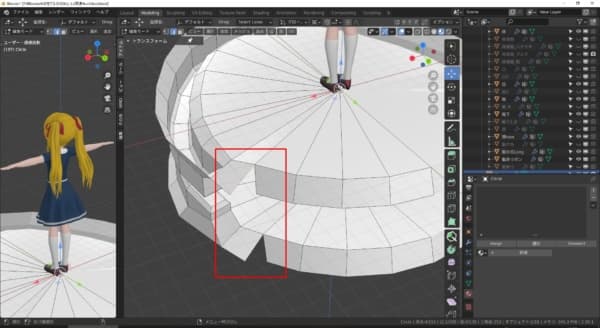
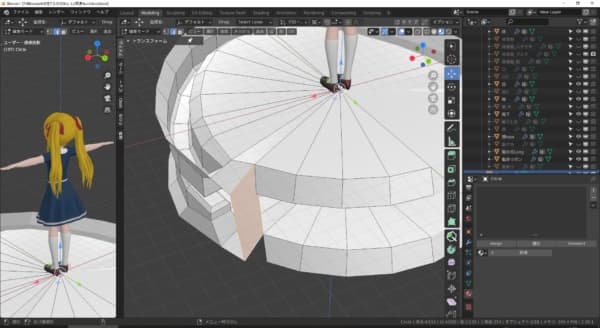

















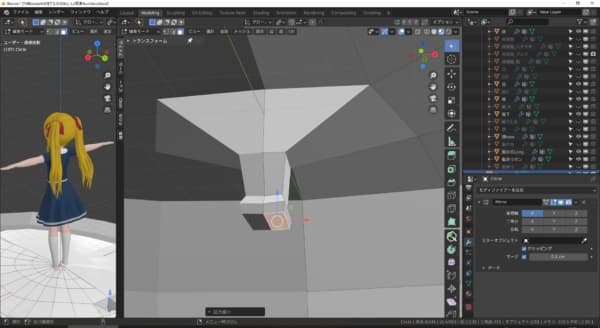














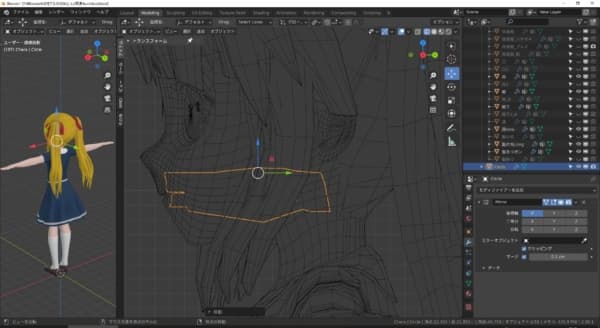
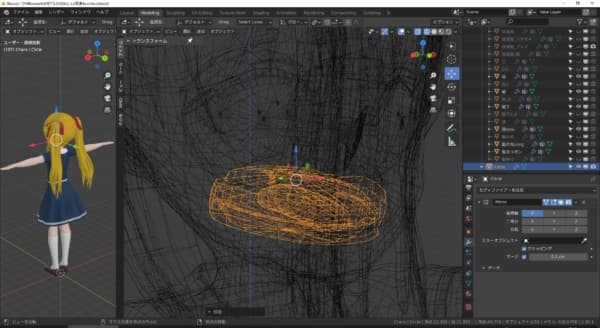




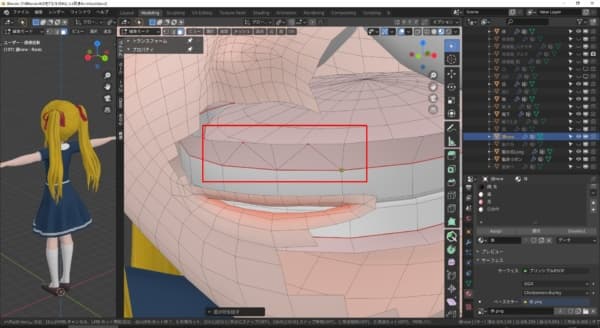
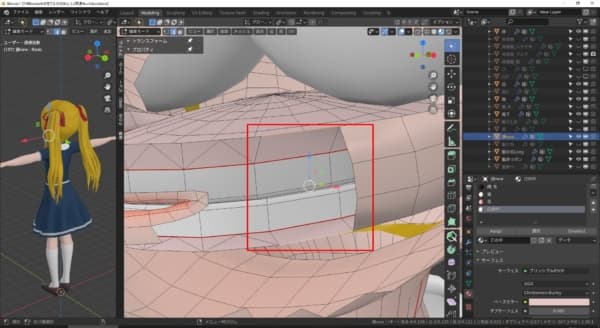
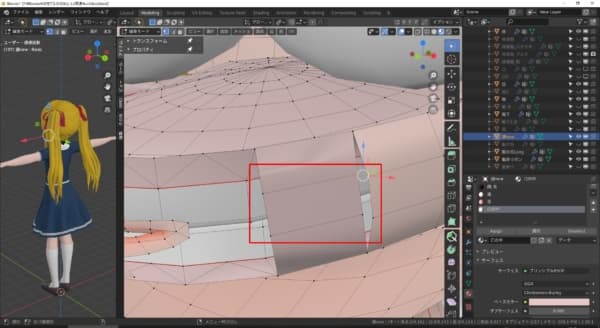
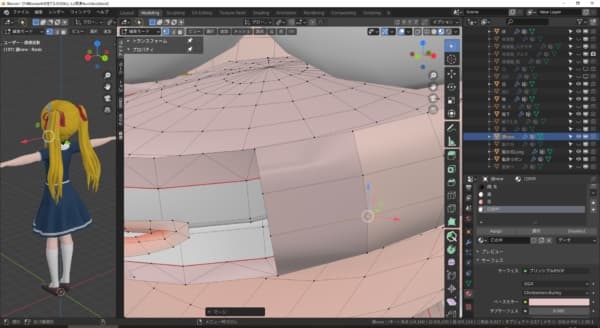
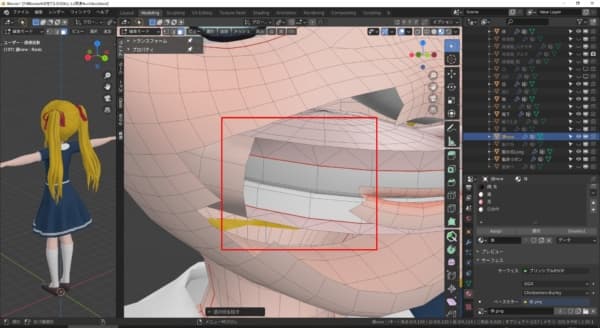



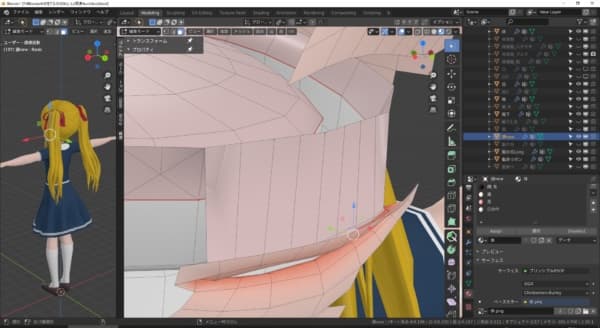

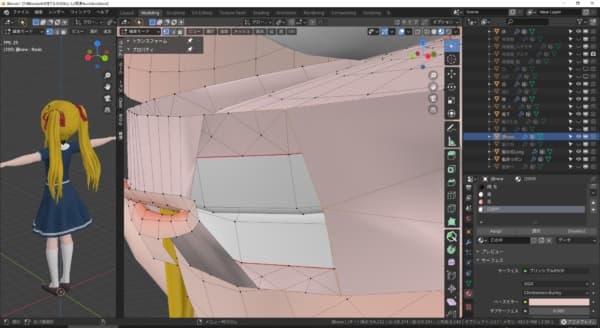


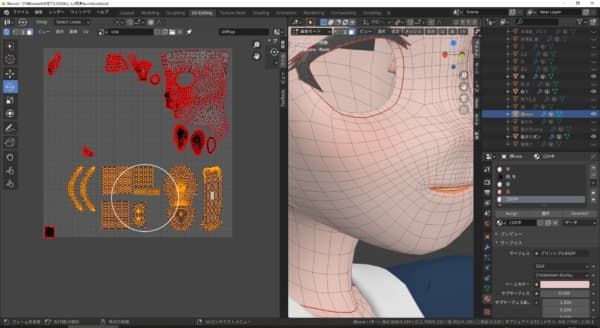











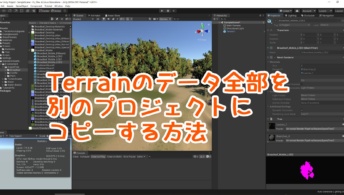
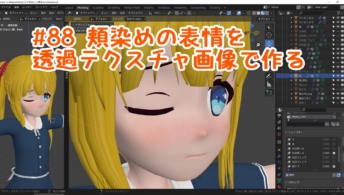

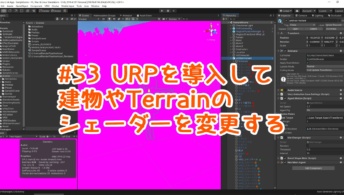











この記事へのコメントはありません。